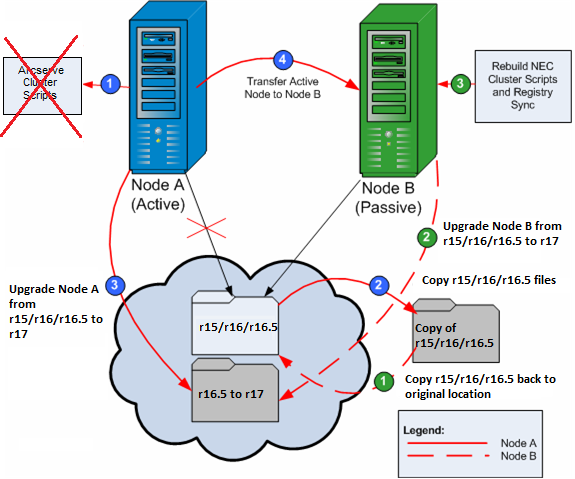Implementazione di Arcserve Backup › Installazione e aggiornamento di Arcserve Backup in un ambiente che riconosce i cluster › Distribuzione del server Arcserve Backup su cluster NEC › Aggiornamento di Arcserve Backup dalle versioni r15, r16 e r16.5 alla versione r17 in un ambiente NEC CLUSTERPRO.
Aggiornamento di Arcserve Backup dalle versioni r15, r16 e r16.5 alla versione r17 in un ambiente NEC CLUSTERPRO.
Questa sezione descrive le operazioni da eseguire per l'aggiornamento di Arcserve Backup dalle versioni r15, r16, r16.5 (compresi i service pack più recenti) in un ambiente che riconosce i cluster MSCS alla versione corrente.
Prima di iniziare, assicurarsi di consultare la sezione Aggiornamento di Arcserve Backup da una versione precedente.
Nel corso dell'aggiornamento di Arcserve Backup dalla versione r15/r16/r16.5 alla r17 in un ambiente NEC CLUSTERPRO, è necessario procedere come segue per proteggere i dati di backup del cluster. Se non si utilizza già la versione r15/r16/r16.5 di Arcserve Backup in un ambiente cluster, questa procedura non è necessaria. La procedura supporta i seguenti scenari di aggiornamento di Arcserve Backup r15/r16/r16.5 in un ambiente NEC CLUSTERPRO:
- Aggiornamento del server primario SQL Server a SQL Server;
- Aggiornamento del server primario SQL Server Express a SQL Server Express
- Aggiornamento del server membro alla versione r16
Questa procedura di aggiornamento presume che si stia operando in un ambiente cluster a due nodi, dove il nodo A rappresenta il nodo attivo iniziale e il nodo B rappresenta il nodo passivo iniziale.
Le procedure di aggiornamento sono illustrate nel diagramma.
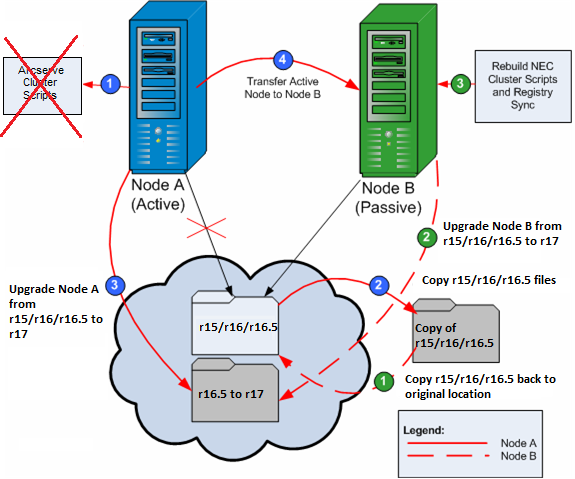
Per aggiornare Arcserve Backup da r15/r16/r16.5 a r17 in un ambiente NEC CLUSTERPRO
Sul Nodo A:
- Disattivare gli script NEC ed eliminare la sincronizzazione del Registro dei sistema. Per ulteriori informazioni, consultare la sezione Disattivazione di Arcserve Backup negli script cluster NEC.
- Copiare i file della directory di installazione di Arcserve Backup r15/r16/r16.5 in una posizione temporanea.
Una copia di backup dei file di Arcserve Backup r15/r16/r16.5 si trova in una posizione differente da quella dei file originali.
- Eseguire l'installazione dell'aggiornamento di Arcserve Backup r 17 per il nodo A. Per ulteriori informazioni, consultare la sezione Aggiornamento di Arcserve Backup da una versione precedente.
Il percorso di installazione dell'aggiornamento di Arcserve Backup r17 deve essere coincidere con il percorso della versione r15/r16/r16.5 installata.
Arcserve Backup per il nodo A viene aggiornato dalla versione r15/r16/r16.5 alla r17. Non impostare nuove risorse cluster Arcserve per il momento.
- Spostare il nodo attivo dal nodo A al nodo B come segue:
- Accedere a Cluster Manager. Verrà visualizzata la finestra di dialogo di Cluster Manager.
Nota: Cluster Manager è un'utilità fornita da NEC installata nei server dove è presente NEC CLUSTERPRO. Cluster Manager è accessibile dal gruppo NEC ExpressCluster Server nel menu Start. In Cluster Manager è possibile eseguire gran parte delle attività di configurazione e gestione associate ai cluster.
- Selezionare il gruppo NEC in cui è distribuito il server Arcserve e individuare le risorse cluster di Arcserve corrispondenti. Fare clic con il pulsante destro del mouse su ciascuna risorsa cluster Arcserve e selezionare Sposta gruppo dal menu di scelta rapida.
- Se il cluster è composto solo da due nodi, lo stato del nodo attivo verrà trasferito automaticamente dal nodo attivo iniziale (nodo A) all'altro nodo (nodo B), rendendo quest'ultimo il nodo attivo e il nodo A quello passivo.
- Se il cluster è composto da più di due nodi, viene visualizzata una schermata a comparsa che consente di selezionare il nodo a cui trasferire lo stato attivo. Quando si seleziona il nodo per il trasferimento, il nodo specificato diverrà il nodo attivo, mentre il nodo selezionato in precedenza diverrà quello passivo. Ripetere la procedura per ciascun nodo del cluster.
Sul nodo B:
- Copiare i file della directory di installazione di Arcserve Backup r15/r16/r16.5 dalla posizione temporanea alla posizione originale.
I file di Arcserve Backup r15/r16/r16.5 si trovano ora nuovamente nella posizione originale.
- Eseguire una delle seguenti operazioni:
- Continuare con il passaggio successivo se si sta aggiornando un server membro o un server primario che utilizza una distribuzione remota di Microsoft SQL Server come host database Arcserve Backup.
- Per tutti gli altri aggiornamenti, eseguire le seguenti operazioni:
- Accedere alla directory seguente sul disco condiviso in ambiente abilitato per i cluster:
ARCserve_Home\SQLASDB\data
Selezionare tutti i file nella directory.
Fare clic con il pulsante destro del mouse sui file e scegliere Proprietà dal menu pop-up.
Verrà visualizzata la finestra di dialogo Proprietà.
- Fare clic sulla scheda Protezione.
Fare clic su Aggiungi, quindi selezionare il gruppo di protezione del servizio di rete.
Impostare le autorizzazioni del gruppo di protezione del servizio di rete per consentire il controllo completo.
Fare clic su OK, quindi fare clic su OK nella finestra di dialogo Proprietà.
- Eseguire l'installazione di aggiornamento di Arcserve Backup r17 per il nodo B selezionando le stesse impostazioni utilizzate per il nodo A (nome di dominio, tipo di server, percorso di installazione, opzioni installate e così via). Per ulteriori informazioni, consultare la sezione Aggiornamento di Arcserve Backup da una versione precedente.
- Ricreare gli script del cluster NEC e la sincronizzazione del Registro di sistema. Per ulteriori informazioni, consultare la sezione Attivazione di Arcserve Backup negli script dei cluster NEC.
I nuovi script NEC HA vengono creati e il registro di sistema viene sincronizzato.
Nota: Arcserve Backup non supporta il recupero del database Arcserve Backup se l'ultimo backup è stato completato prima dell'aggiornamento a questa versione. La procedura consigliata consiste nell'eseguire il backup del database di Arcserve Backup immediatamente dopo il completamento dell'aggiornamento. Per informazioni sul backup del database di Arcserve Backup, consultare la Guida per l'amministratore.
Ulteriori informazioni:
Verifica di un'installazione e di un aggiornamento che riconosce i cluster
Copyright © 2015 .
All rights reserved.
 
|
|